Αν σχεδιάζετε να αποκτήσετε ένα νέο iPhone 7 ή iPhone 7 Plus τις επόμενες εβδομάδες, πιθανότατα είστε σχεδιάζετε να απαλλαγείτε από το παλιό σας ακουστικό - είτε πουλώντας το είτε παραδίδοντάς το σε έναν φίλο ή οικογένεια μέλος.
Ωστόσο, πριν το κάνετε αυτό, βεβαιωθείτε ότι ακολουθείτε τον πρακτικό οδηγό μας, ώστε να γνωρίζετε ακριβώς τι πρέπει να κάνετε για να παραδώσετε με ασφάλεια μια παλιά συσκευή iOS.
Δημιουργήστε αντίγραφα ασφαλείας των παλιών δεδομένων iPhone σας
Για αρχή, θα θέλετε να δημιουργήσετε αντίγραφα ασφαλείας του τρέχοντος iPhone σας, ώστε τα προσωπικά σας δεδομένα να είναι έτοιμα και να περιμένουν να μεταφερθούν στο λαμπερό νέο iPhone σας. Υπάρχουν δύο μέθοδοι για να επιτευχθεί αυτό.
Δημιουργήστε αντίγραφα ασφαλείας των δεδομένων σας iOS μέσω iTunes
Εάν έχετε πρόσβαση σε Mac ή υπολογιστή, μπορείτε να δημιουργήσετε αντίγραφα ασφαλείας της συσκευής σας απευθείας στον σκληρό δίσκο του υπολογιστή σας. Για να το κάνετε αυτό, συνδέστε το iPhone σας μέσω USB και ανοίξτε το iTunes. Με την προϋπόθεση ότι εκτελείτε την πιο πρόσφατη έκδοση του λογισμικού, θα βρείτε ένα μικρό εικονίδιο iPhone στη γραμμή μενού. Κάντε κλικ σε αυτό το εικονίδιο για να εμφανίσετε τα στοιχεία του iPhone σας.

Φωτογραφία: Luke Dormehl/Cult of Mac
Αφού το κάνετε αυτό, θα δείτε την επιλογή να Δημιουργία αντιγράφων ασφαλείας και επαναφορά με μη αυτόματο τρόπο. Κάντε κλικ στο Δημιουργία αντιγράφων ασφαλείας τώρα κουμπί και θα αρχίσετε να αντιγράφετε όλα τα δεδομένα του iPhone σας στον σκληρό σας δίσκο.
Μπορείτε επίσης να επιλέξετε να Κρυπτογραφήστε το αντίγραφο ασφαλείας του iPhone σας, πράγμα που σημαίνει ότι θα πρέπει να εισαγάγετε έναν κωδικό πρόσβασης για να επαναφέρετε το iPhone σας. Αν το έχετε Αυτόματη δημιουργία αντιγράφων ασφαλείας επιλεγμένη επιλογή, αυτό θα ξεκινήσει μόλις συνδέσετε το iPhone σας στο Mac ή τον υπολογιστή σας.
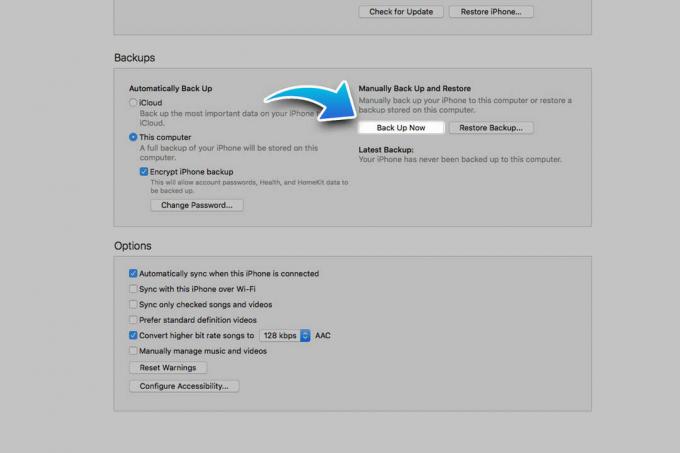
Φωτογραφία: Luke Dormehl/Cult of Mac
Όταν φτάσει το νέο σας iPhone 7, το μόνο που θα χρειαστεί να κάνετε είναι να το συνδέσετε στον ίδιο υπολογιστή μέσω του καλωδίου Lightning-to-USB και να επιλέξετε Επαναφορά αντιγράφων ασφαλείας κουμπί. Μετά από αυτό, θα μπορείτε να επιλέξετε αντίγραφο ασφαλείας από μια λίστα πρόσφατων αρχείων.
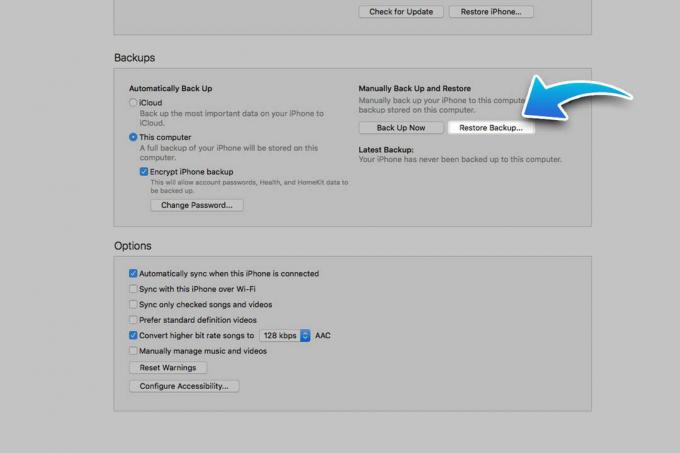
Δημιουργία αντιγράφων ασφαλείας δεδομένων iOS χρησιμοποιώντας το iCloud
Αν αυτό ακούγεται λίγο άσκοπα ντεμοντέ, η δεύτερη μέθοδος είναι πολύ περισσότερο του 21ου αιώνα. Αυτή η επιλογή σάς επιτρέπει να δημιουργήσετε αντίγραφα ασφαλείας όλων των δεδομένων του iPhone σας απευθείας στο iCloud από τη συσκευή σας.
Για να ξεκινήσετε, μεταβείτε στο iPhone σας Ρυθμίσεις και επιλέξτε iCloud.

Φωτογραφία: Luke Dormehl/Cult of Mac
Μετακινηθείτε προς τα κάτω στη λίστα μέχρι να φτάσετε Αντιγράφων ασφαλείας και κάντε κλικ σε αυτό. Εάν η εναλλαγή είναι απενεργοποιημένη, πατήστε το για να ενεργοποιήσετε το Δημιουργία αντιγράφων ασφαλείας iCloud.
Ενώ είναι γρήγορο και εύκολο, να γνωρίζετε ότι ανάλογα με το πόσα δεδομένα έχετε για να δημιουργήσετε αντίγραφα ασφαλείας, αυτό μπορεί να αναπαραχθεί με βιασύνη μέσω του χώρου αποθήκευσης του λογαριασμού σας iCloud. Μετά από λίγο, μπορεί να χρειαστεί να εξετάσετε το ενδεχόμενο να πληρώσετε για περισσότερο αποθηκευτικό χώρο - αν και αυτό αξίζει τα χρήματά του, αν σημαίνει ότι θα κολλήσετε στα δεδομένα σας.
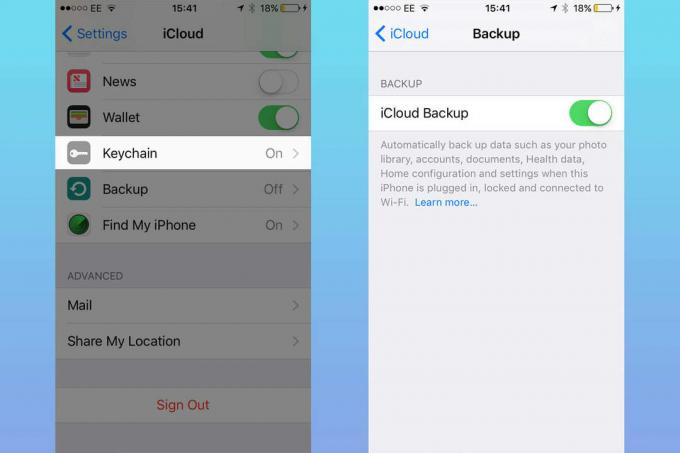
Φωτογραφία: Luke Dormehl/Cult of Mac
Κατά τη ρύθμιση του νέου σας iPhone, θα σας ζητηθεί να Ρύθμιση νέας συσκευής ή Επαναφορά από το iCloud Backup. Επιλέξτε το δεύτερο και θα μπορείτε να συνδεθείτε στον λογαριασμό σας iCloud για να ξεκινήσετε να φτιάχνετε το νέο σας iPhone ακριβώς όπως το παλιό σας. Εκτός από όλα τα νέα πράγματα.
Διαγράψτε τα πάντα
Αφού επιλέξετε τα μέσα για τη δημιουργία αντιγράφων ασφαλείας της παλιάς συσκευής σας, φυσικά, υπάρχει ένα ακόμη κρίσιμο βήμα για να μπορέσετε να μεταβιβάσετε την παλιά σας συσκευή iOS: διαγραφή όλων των περιεχομένων της.
Ευτυχώς, αυτό είναι εξίσου απλό. Ξεκινήστε ανοίγοντας το δικό σας Ρυθμίσεις επιλογή, επιλογή Γενικός, τότε Επαναφορά, και τελικά Διαγραφή όλου του περιεχομένου και των ρυθμίσεων.
Αφού το κάνετε αυτό, καθίστε αναπαυτικά και αφήστε το iPhone σας να περάσει από το μυαλό σας για να το επαναφέρετε σε μια πιο αθώα εποχή όταν ήταν μια ολοκαίνουργια συσκευή.
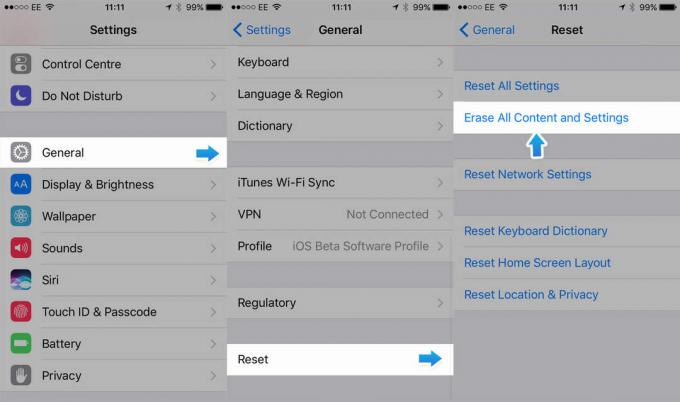
Φωτογραφία: Ste Smith/Cult of Mac


